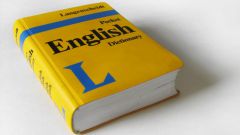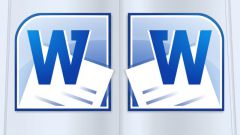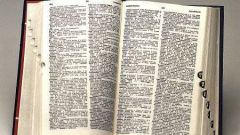Вам понадобится
- - Microsoft Word.
Инструкция
1
Запустите программу Microsoft Word и выберите пункт «Параметры Word» в верхней панели инструментов окна приложения.
2
Укажите пункт «Правописание» и нажмите кнопку «Параметры автозамены» для использования основного словаря проверки правописания при автозамене.
3
Примените флажок на поле «Автоматически исправлять орфографические ошибки» на вкладке «Автозамена».
4
Нажмите кнопку «Исключения» и перейдите на вкладку «Прочие» для создания исключения для слова, не входящего в основной словарь, но напоминающего слово, входящее в него.
5
Введите выбранное слово в поле «Заменить» и нажмите кнопку «Добавить» для выполнения команды создания исключения.
6
Нажмите кнопку OK для подтверждения применения выбранных изменений и вернитесь на вкладку «Автозамена» для создания нового правила отмены исправлений выбранного слова.
7
Примените флажок на поле «Автоматически добавлять слова в списки» и нажмите кнопку OK.
8
Перейдите в меню «Сервис» верхней панели инструментов окна приложения Word и укажите пункт «Параметры».
9
Перейдите на вкладку «Правописание» открывшегося диалогового окна и нажмите кнопку «Словари».
10
Нажмите кнопку «Создать» и введите желаемое имя создаваемого словаря для выполнения операции создания вспомогательного пользовательского словаря.
11
Нажмите кнопку «Сохранить» для выполнения команды и подтвердите применение выбранных изменений нажатием кнопки OK в окнах «Вспомогательные словари» и «Параметры».
12
Нажмите кнопку «Добавить в словарь» во время проверки орфографии для выполнения добавления выбранного слова в созданный вспомогательный пользовательский словарь.
13
Вернитесь на вкладку «Правописание» и нажмите кнопку «Словари» для удаления выбранного слова из вспомогательного словаря.
14
Укажите имя созданного ранее словаря и нажмите кнопку «Изменить».
15
Выберите нужное слово в списке внесенных ранее и нажмите кнопку «Удалить».
16
Нажмите кнопку OK для подтверждения применения выбранных изменений.
Видео по теме
Полезный совет
Используйте команду «Пропустить все» для отмены автозамены выбранного слова в используемом документе
Источники:
- Автоматическое исправление правописания при помощи слов из основного словаря